MX Component与三菱PLC通讯设置
Cimplicity与三菱PLC以太网模块连接步骤
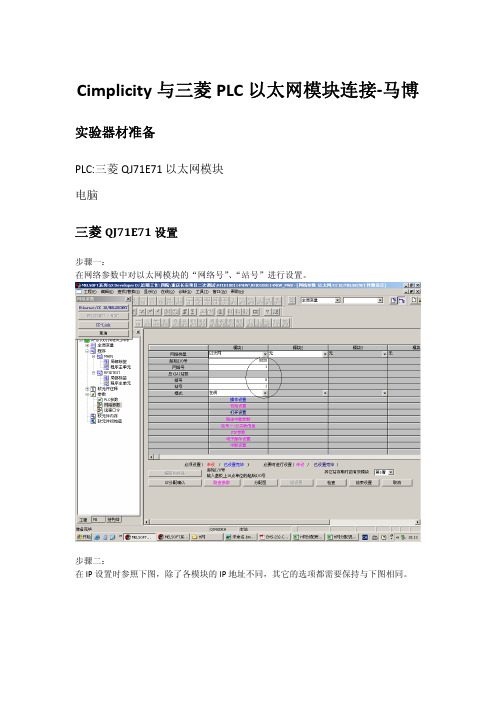
Cimplicity与三菱PLC以太网模块连接‐马博 实验器材准备PLC:三菱QJ71E71以太网模块电脑三菱QJ71E71设置步骤一:在网络参数中对以太网模块的“网络号”、“站号”进行设置。
步骤二:在IP设置时参照下图,除了各模块的IP地址不同,其它的选项都需要保持与下图相同。
步骤三:配置通讯协议和通讯端口,通讯端口为16进制,见下图步骤四:参数设置完毕后,写入PLC里。
(将CPU的复位,将CPU控制钮打到RESET位置3秒,再RUN)OPC SERVER KEPWARE 配置第一步:建立通道。
CHANNEL2.第二步:选择三菱以太网驱动。
如图所示:第三步:选择电脑端网卡。
第四步:默认,NEXT第五步:完成第六步:添加设备DEVICE1第七步:选择PLC类型,实验对应的是Q系列第八步:设置PLC对应的网络地址。
192.168.3.39255.255.255.255:N<Net Number>:<PC Number>N<Net Number>:代表网络号,同PLC配置时的网络号。
如:N1.PC NUMBER代表PC站号,同PLC配置时的站号。
如:255第九步:NEXT,默认。
第十步:NEXT,默认。
第十一步:默认选择,32位对齐。
第十二步:设置在PLC端已设置的端口号,和通讯协议TCP端口号是十进制写法,所以H401=1280第十三步:NEXT,默认选择。
第十四步:完成设置。
第十五步:建立TAG。
M1,对应PLC地址M1第十六步:所有步骤都完成后,如下图所示:第十七步:测试数据通讯,点击下图所示按钮。
如果通讯正常,则ITEM都有数值。
Cimplicity通过Kepware与三菱PLC通讯步骤一:在Kepware中新建Channel和Device。
步骤二:在标签栏里面建立标签,测试连接状态。
步骤三:在Cimplicity中建立新设备,使用OPC方式连接对新设备的OPC进行设置,查找OPC Server Address步骤四:建点,收入名称,选择设备,选择类型选择点类型输入点地址,格式如下:Bool:Channel1.Device1.M01000Int: Channel1.Device1.D01000Real: Channel1.Device1.D01000String: Channel1.Device1.DSH0000.012(DSH0000为起始地址,012为String长度)。
Mx_Component_Mx_Sheet以及ACT教程

MX Sheet 通信(1)
用GX Developer软件编制PLC程序,写入PLC CPU然后复位
©COPYRIGHT 2007
三菱电机自动化(上海)有限公司
MX Sheet 通信(2)
将计算机与PLC按照设定的通信路径相连,执行Start Communication(B)
4.此区域可以查看已登记的表格名及相关设 定
注:Operation interval菜单为可选菜单
©COPYRIGHT 2007 三菱电机自动化(上海)有限ห้องสมุดไป่ตู้司
MX Sheet设定(6)
Device Trigger(触发软元件) 菜单设定 1.在Set the Device Trigger 前 打勾,激活触发软元件选项 2.可指定触发软元件(位软元件或 字软元件),当指定的触发软元 件满足规定条件时,数据区才进行 工作
MX系列软件主要由2个软件构成。 1. MX Component MX Component 支持PLC与计算机的 所有通信路径并通过简单设置就能进 行通信,可以不用了解复杂的通信协 议,因此系统的开发效率大幅提高。 2. MX Sheet 不用编程,只要使用办公室常用的 Excel软件,在其上进行画面设置操作 即能实现现场PLC数据的监视和记录。
MX Component的操作设置
©COPYRIGHT 2007
三菱电机自动化(上海)有限公司
安装MX Component
执行MX Component的Setup文件,按照安装向导提示完成MX Component软件的安装
©COPYRIGHT 2007
三菱电机自动化(上海)有限公司
三菱PLC与PLC之间的通讯-CC-LINK方式
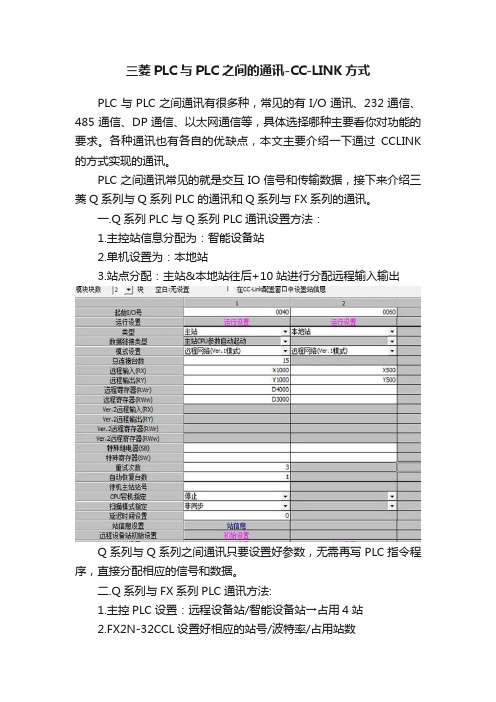
三菱PLC与PLC之间的通讯-CC-LINK方式
PLC与PLC之间通讯有很多种,常见的有I/O通讯、232通信、485通信、DP通信、以太网通信等,具体选择哪种主要看你对功能的要求。
各种通讯也有各自的优缺点,本文主要介绍一下通过CCLINK 的方式实现的通讯。
PLC之间通讯常见的就是交互IO信号和传输数据,接下来介绍三菱Q系列与Q系列PLC的通讯和Q系列与FX系列的通讯。
一.Q系列PLC与Q系列PLC通讯设置方法:
1.主控站信息分配为:智能设备站
2.单机设置为:本地站
3.站点分配:主站&本地站往后+10站进行分配远程输入输出
Q系列与Q系列之间通讯只要设置好参数,无需再写PLC指令程序,直接分配相应的信号和数据。
二.Q系列与FX系列PLC通讯方法:
1.主控PLC设置:远程设备站/智能设备站→占用4站
2.FX2N-32CCL设置好相应的站号/波特率/占用站数
3.FX PLC编写程序
FX系列站号设置
FX系列波特率设置
I/O信号交互
数据传送交互
Q系列与FX系列通讯,对于FX系列一侧需要编写程序。
FX系列与FX系列之间的通讯,只要要一侧配置一个FX系列CCLINK主站模块,另一个配置一个从站模块即可。
三菱plc网口与计算机通讯设置

三菱plc网口与计算机通讯设置现代工业自动化生产中,PLC(可编程逻辑控制器)被广泛应用于各种设备和机器的控制与调节。
而与计算机通讯是PLC的一个重要功能之一,通过与计算机的通信,可以实现实时监控、数据采集、远程调试等功能。
本文将介绍如何进行三菱PLC网口与计算机的通讯设置。
一、准备工作首先,我们需要确保PLC与计算机之间可以通过网口进行通讯。
网口是PLC与计算机之间的物理连接,通常通过网线将PLC与计算机相连。
在连接过程中,需要注意插头的方向以及网线的质量,以保证通讯信号的稳定和可靠性。
二、配置PLC设置在正式进行通讯设置之前,我们需要登录到PLC的编程软件中,进行相关配置。
首先,选择编辑功能菜单中的通讯参数设置,进入PLC与计算机通讯设置界面。
在该界面中,我们需要设置通讯口的类型、端口号、通信方式等参数。
通常情况下,三菱PLC的网口通信支持以太网、Modbus TCP等协议,根据实际需求进行选择,并按照说明书上的要求设置通讯参数。
三、计算机网络配置在进行PLC网口与计算机通讯之前,我们还需要进行计算机网络的配置。
首先,打开计算机的控制面板,选择网络和Internet选项,进入网络设置界面。
在网络设置界面中,选择适配器选项,找到与PLC相连的网卡,进行相关设置。
根据PLC的要求,设置网卡的IP地址、子网掩码、默认网关等参数。
需要注意的是,计算机的IP地址和PLC的IP地址必须处于同一子网中,才能进行通信。
四、编写通讯程序经过以上配置之后,我们就可以编写通讯程序来实现PLC与计算机之间的通讯了。
在编写通讯程序时,我们可以使用编程软件提供的相关函数和指令,或者使用专门的通讯库来进行开发。
根据具体的需求,可以实现不同的通讯方式,比如周期轮询、事件驱动等。
通讯程序中需要包括与PLC建立连接、数据交换、错误处理等逻辑,以确保通讯的稳定和可靠。
五、调试与优化通讯程序编写完成后,我们需要进行调试和优化,以确保通讯的正常运行。
三菱PLC编程和仿真软件使用方法
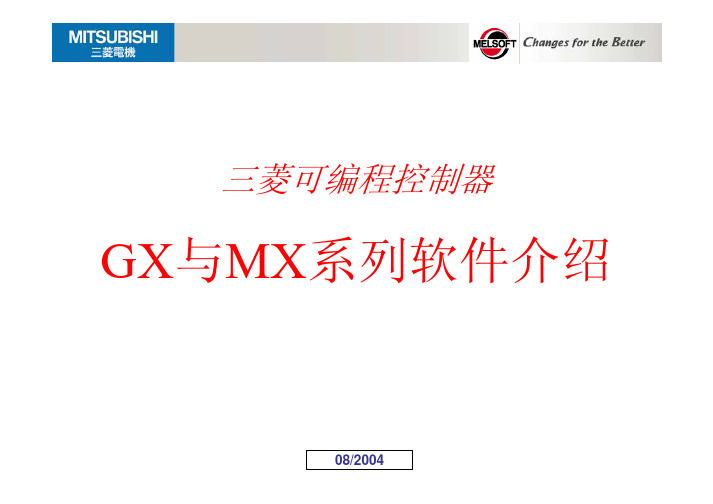
三菱可编程控制器GX与MX系列软件介绍08/2004MELSOFT 产品列表产品名称 GX Developer GX Simulator GX Explorer Ver.2 CC AD DA SC CT GX Configurator PT QP AP TI TC AS DP GX Converter MX Component MX sheet 型号 SW8D5C-GPPW-E SW7D5C-GPPW-C SW6D5C-LLT-E SW6D5C-LLT-CL SW1D5C-EXP-E SW0D5C-J61P-E SW0D5C-QADU-E SW0D5C-QDAU-E SW2D5C-QSCU-E SW0D5C-QCTU-E SW1D5C-QPTU-E SW2D5C-QD75P-E SW0D5C-AD75P-E SW1D5C-QTIU-E SW0D5C-QTCU-E SW1D5C-QASU-E SW6D5C-PROFID-E SW0D5C-CNVW-E SW3D5C-ACT-E SW1D5C-SHEET-E 说明 MELSEC可编程序控制器编程软件(英文版) MELSEC可编程序控制器编程软件(中文版) MELSEC可编程序控制器仿真程软件(英文版) MELSEC可编程序控制器仿真程软件(中文版) 维护工具(英文版) 远程访问工具(英文版) MELSEC-A专用:CC-LINK单元的设定·监控工具(英文版) MELSEC-Q专用:A/D转换单元的设定·监控工具(英文版) MELSEC-Q专用:D/A转换单元的设定·监控工具(英文版) MELSEC-Q专用:串行通信单元的设定·监控工具(英文版) MELSEC-Q专用:高速计数器单元的设定·监控工具(英文版) MELSEC-Q专用:QD70单元的设定·监控工具(英文版) MELSEC-Q专用:QD75P/DM用的定位单元的设定·监控工具(英文版) MELSEC-A专用:AD75P/DM用的定位单元的设定·监控工具(英文版) MELSEC-Q专用:温度输入器单元的设定·监控工具(英文版) MELSEC-Q专用:温度调节器单元的设定·监控工具(英文版) MELSEC-Q专用:AS-i主控单元的设定·监控工具(英文版) MELSEC-PLC专用:PROFIBUS-DP模块的设定·监控工具(英文版) Excel/文本用的数据转换器(英文版) 通行用ActiveX库(英文版) 支持Excel通信的工具(英文版)GX Remote Service-I Ver.2 SW1D5C-RAS-EGX系列软件GX DeveloperGX Developer可编程控制器的编程、监控、调试和维护■支持所有三菱PLC系列编程 ■网络参数设定 ■梯形图、指令表、SFC、ST及FB、Label编程支持梯形图、指令表、SFC、FB、ST语言编程支持各种特殊模块的简单设定、监控、调试,可以适用在各 种不同的场合GX Developer强大的监控、调试 和维护工具■可方便地在现场进行程序的在线更改 ■丰富诊断功能(PLC、系统、网络等),迅速排除故障 ■多种监控及调试功能,并可通过网络完成通过错误帮助检查出错内容系统监控PLC诊断GX Developer结构化程序的编写■ 对过去冗长的程序进行分割操作,从而更容易理解 ■ 单个CPU中可编写28~124个程序, 可单独下载至PLC ■ 可制作成标准化程序, 在其它同类系统中使用调试容易等待执行 定周期执行 低速执行 扫描执行 初始执行 取出 装配 加工 投入 设计者D 设计者C 设计者B 设计者A按功能不同分割按工序不同分割按设计者不同分割GX SimulatorGX Simulator提供了PLC 的仿真调试环境, 支持三菱所有型号PLC(FX,AnU,QnA和Q系列)程序软件 程序软件GPPW启动虚拟PLC执行程序测试, 监控, 调试PLC虚拟PLC CPUI/O虚拟设备机器设备离线仿真 Ladder Logic Tester (LLT)Windows设计好后可以立即调试 调试部分程序 缩短调试时间当调试PLC程序时, 可以不需要实际设备GX SimulatorPLC 仿真和调试实际效果图 在同一个计算机上 GPPW编 GPPW编 制的程序 制的程序 操作状 态监控 装载程序 PLC仿真 PLC仿真 软件LLT 软件LLT RUNGX Simulator提供了PLC 的仿真调试环境GX SimulatorPLC 仿真和调试实际效果图GX Explorer Ver.2GX Explorer Ver.2GX Explorer Ver.2 提供了维护必要的功能GX Explorer Ver.2功能及特点项目文件管理 一样简单操作 项目管理 检索、排列等功能 通过名字管理 连接线路: 的连接线路 访问数据名:数据组化 用户名:设定操作环境 便利功能 简单安全功能 工具栏、格式、颜色 专用的菜单条 自动启动、操作登录GX Explorer Ver.2功能及特点网络确认简单 图形显示网络号, 号,数据内容 方便地进行程序的上传 下载 通过拖动进行程序的上传 下载 双击启动 通过网络诊断各种故障 丰富的维护功能 可以监控多 系统的数据 程序分割显示 时间表 故障诊断、动作分析 全系列 等各种网络兼容 不需要安装 配合GX RemoteService-I 使用因特网维护功能GX Explorer Ver.2监控GX Explorer Ver.2时间表数据监控GX Explorer Ver.2程序校验结果GX RemoteService I Ver.2GX RemoteService I Ver.2作为远程维护工具,安装在服务器上,通过因特网 局域网连接Web功能 将PLC的状态发EMAIL给手机或计算机 手机,计算机上,可以通过浏览器对软元件进行监控/测试 MELSOFT连接功能 在客户机上,可使用GXExplorer 丰富的运行环境 Windows计算机 PC CPU模块 Web模块 多种用途 通用电话,LAN,局域网 模拟ADSL,光纤,手机和客户Ver.2软件通过因特网/局域网进入PLCGX RemoteService I Ver.2功能数据 软元 件数据 电子MAIL通知异常标注显示 生产线停 机了GX RemoteService I Ver.2接线功能上 地址指定客户地址用户名/密码输入GX ConfiguratorGX ConfiguratorMELSEC可编程控制器的设定监控工具■ ■智能模块的初始设定 通过简单操作,完成设定、监控、设计及启动,减少大量的编程工作GX Configurator-CC用于A 系列CC-Link主站模块的CC-Link网络参数设定,无需再编制顺控程序来 设定参数 在软件图形输入屏幕中简单设定顺控程序参数设定 GX Configurator-CC窗口中设定1)CC-Link 站的状态 (主站/其它站) 可以被监控, 测试和诊断.站信息监控窗口 连接状态监控窗口2)可以设置 AJ65BT-R2的缓存寄存器GX Configurator-AD用于设置Q64AD、Q68ADV 和Q68ADI模数转换模块的初始化数据和自动刷新数据顺控程序初始化参数设定容易设定初始化数据设定屏幕允许/禁止模数转换 采样/平均 时间/计数平均选择 时间/计数监视/测试屏幕监视 测试自动刷新设置屏幕不需要知道地址模数转换模块 缓存中数据:各通道转换值 出错代码 最大和最小值自动刷新 设定对应的CPU软元件 CPU软元件GX Configurator-DA用于设置Q62DA、Q64DA、 Q68DAV和Q68DAI 数模转换模块的初始化及自动刷新数 据顺控程序初始化参数设定容易设定初始化数据设定屏幕数模转换允许/禁止监视/测试屏幕监视 测试自动刷新设置屏幕不需要知道地址数模转换模块 缓存中数据:数模转换值 范围检查代码 出错代码自动刷新 设定对应的CPU软元件 CPU软元件GX Configurator-SC用于设置串行通信模块QJ71C24(N)、QJ71C24(N)-R2(R4)的条件数据■ ■很容易检查串行通信模块的初始化配置、运行设置和运行状态 当需使用调制解调器功能和广播功能时尤为推荐 顺控程序参数设定容易设定监视屏幕设定1.传送控制 2.MC 协议通讯 3.无协议通讯 4.交互协议通讯 5.PLC 监视功能 6.调制解调器设置自动刷新设置屏幕 串行通信模块 缓存中数据:运行状态 出错代码 其它数据设定对应的 CPU软元件自动刷新 CPU软元件GX Configurator-CT用于设置QD62 、QD62E 或QD62D 高速计数模块的初始化数据和自动刷新数据顺控程序初始化参数设定容易设定初始化数据设定屏幕预设值 重合输出点设置 功能选择设置 采样/定时设置 环形计数器上限值 环形计数器下限值监视/测试屏幕监视 测试自动刷新设置屏幕不需要知道地址高速计数模块 缓存中数据:1 当前值 2 锁存计数值 3 采样计数值 4 溢出检测 5 其它自动刷新 设定对应的CPU软元件 CPU软元件GX Configurator-PT用来设定QD70P4 或QD70P8 定位模块的初始化数据■ ■省去了用于初始化数据设定的顺控程序 便于检查设置状态和运行状态初始化数据设置1 参数 2 OPR 数据 3 定位数据 初始化设置屏幕样例自动刷新设置1 出错状态 2 警告状态 5 轴运行状态 6 轴出错代码监视/测试功能1 轴监视/轴出错复位 2 OPR 监视 3 X/Y 监视 监视/测试屏幕样例3 当前进给值 7 轴警告代码 4 当前速度 8 执行定位数据GX Configurator-QP可以对QD75□□进行各种参数、定位数据的设置、监视控制状态并执行运行测试功能及特点 1.Windows. 兼容性保证了卓越的操作性可以复制并粘贴定位数据和组起动数据,包括用微软 Excel 创建的用作定位数据的数据 <采样监视例子>2.更容易检查接线连接该软件可以检查连接到QD75 的I/O 接线的状态 <仿真例子>3.大量帮助调试和维护的功能进行(离线)预设定位数据基础上的模拟和对调试和维护 有用的监视功能,即以时序图形式表示定位模块I/O 信号、 外部I/O 信号和缓冲存储器状态的采样监视4.与QD75M SSCNET-连接定位模块的兼容性软件与使用调整串行通讯的SSCNET 连接系统中的 QD75M1 QD75M2 和QD75M4 定位模块兼容<同时起动QP 和GPPW>5.顺控程序的同时监视与GX Developer 组合起来进行有效调试GX Configurator-TI用于设置Q64TD 或Q64RD 温度输入模块的初始化数据和自动刷新数据顺控程序初始化参数设定容易设定初始化数据设定屏幕1 转换允许/禁止设置 2 转换过程设置 3 温度传感器设置 4 警报功能设置 5 标度设置值监视/测试屏幕监视 测试自动刷新设置屏幕不需要知道地址温度输入模块 缓存中数据:1 转换完成标志 2 测量的温度值 3 出错代码 4 设置范围 5 报警发生的内容 6 其它自动刷新 设定对应的CPU软元件 CPU软元件GX Configurator-TC用于设置Q64TCTT、Q64TCTTBW、 Q64TCRT 或Q64TCRTBW 温度控制模块的初始 化数据和自动刷新数据顺控程序初始化参数设定容易设定初始化数据设定屏幕1. 输入范围 2. 控制参数设置 3..报警功能设置 4. CT 设置 5. 其它设置监视/测试屏幕监视 测试自动刷新设置屏幕不需要知道地址温度控制模块 缓存中数据:1 写数据的出错代码 2 温度过程值 3 处理值 4 设定值设置 5 其它自动刷新 设定对应的CPU软元件 CPU软元件GX Configurator-AS用于设置 AS-i 主模块 QJ71AS92自动读出 / 写入的通信数据、CPU软元件存储的自动刷 新设置、配置数据的注册/EEPROM保存等的软件工具。
三菱MX 驱动 帮助
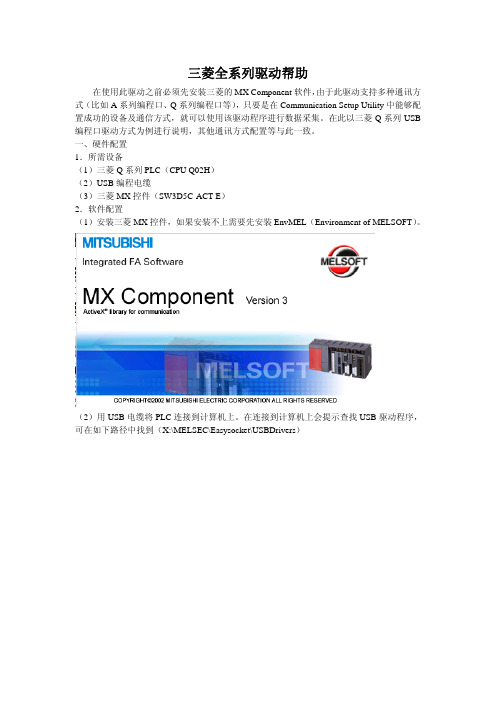
三菱全系列驱动帮助在使用此驱动之前必须先安装三菱的MX Component软件,由于此驱动支持多种通讯方式(比如A系列编程口、Q系列编程口等),只要是在Communication Setup Utility中能够配置成功的设备及通信方式,就可以使用该驱动程序进行数据采集。
在此以三菱Q系列USB 编程口驱动方式为例进行说明,其他通讯方式配置等与此一致。
一、硬件配置1.所需设备(1)三菱Q系列PLC(CPU Q02H)(2)USB编程电缆(3)三菱MX控件(SW3D5C-ACT-E)2.软件配置(1)安装三菱MX控件,如果安装不上需要先安装EnvMEL(Environment of MELSOFT)。
(2)用USB电缆将PLC连接到计算机上。
在连接到计算机上会提示查找USB驱动程序,可在如下路径中找到(X:\MELSEC\Easysocket\USBDrivers)(3)从“开始”菜单里打开“Communication Setup Utility”,配置一个通讯连接。
(4)单击窗口上的“Wizard”按钮(5)在弹出的窗口中设置一个站号,单击“Next”(6)在“PC side I/F”列表框里选择“USB”,其他保持不变,单击“Next”(7)在这里主要选择CPU类型,单击“Next”(8)保持默认参数,单击“Next”(9)保持默认参数,单击“Finish”(10)切换到“Connection test”,单击“test”按钮,如果连接成功了,会弹出如下对话框。
二、驱动配置1.在力控6.0工程管理器里新建一个工程,进入力控开发环境。
2.在“工程项目”树型菜单中双击“IO设备组态”,在弹出的窗口中,从左边的树型菜单中双击“PLC”类中的“三菱——MX控件系列”3.对驱动参数进行配置(1)设置设备名称,选择同步通信方式,单击“下一步”(2)在窗口中写入PLC的逻辑站号(logical station number)和每包采集的最大个数,默认值为128,单击“完成”按钮,完成驱动的配置。
基于MX Component的PC与PLC以太网通讯方法研究

第3期(总第208期)2018年6月机械工程与自动化M E C HA N I C A L ㊀E N G I N E E R I N G㊀&㊀A U T OMA T I O NN o .3J u n .文章编号:1672G6413(2018)03G0063G02基于M XC o m po n e n t 的P C 与P L C 以太网通讯方法研究刘瑞通(一汽解放汽车有限公司车桥分公司,吉林㊀长春㊀130011)摘要:介绍了一种基于M XC o m p o n e n t 的P C 与三菱P L C 以太网通讯的方法,详细地给出了M XC o m p o n e n t 设置㊁按位读写P L C ㊁按字读写P L C ㊁在P L C 上注册事件㊁处理事件等基于V B N E T 编程的方法.关键词:M XC o m p o n e n t ;三菱P L C ;注册事件;通讯方法中图分类号:T P 311 5㊀㊀㊀文献标识码:A收稿日期:2017G10G23;修订日期:2018G03G29作者简介:刘瑞通(1984G),男,河北邯郸人,工程师,硕士,主要从事汽车制造方面的相关工作.0㊀引言M XC o m p o n e n t 是三菱电机自动化公司发布的第三方通信软件包,可以通过简单方法实现从计算机至可编程控制器的通信[1].M XC o m po n e n t 是一个工具,通过该工具无需在意协议,可简单实现从计算机到P L C ㊁运动控制器等通信处理的A c t i v eX 控件㊁.N E T 控件库.使用M XC o m po n e n t 后,串口通信和以太网通信的程序开发变得异常简单[2].M X C o m po n e n t 主要具有以下特点:①支持丰富的至可编程控制器的通信路径;②大幅度地提高用户的开发效率;③可以对通信设置的内容进行保存㊁读取;④具有软元件监视功能;⑤可以访问特殊功能模块的缓冲存储器;⑥可以多线程通信;⑦支持丰富多彩的编程语言(V i s u a l B a s i c ㊁V i s u a lC ++㊁V i s Gu a l C #㊁V B S c r i pt 及V B A ).本文主要对基于M X C o m po n e n t 的P C 与P L C 以太网通讯方法进行研究.1㊀M XC o m p o n e n t 设置1.1㊀设置逻辑站号逻辑站号可以设置的范围为0~1023,逻辑站号不可重复使用.打开C o m m u n i c a t i o nS e t u p U t i l i t y 软件,选择 T a r g e t S e t t i n g选项卡,点击 W i z a r d 按钮,设置L o gi c a l s t a t i o nn u m b e r .1.2㊀设置P C 侧I /F 在 P Cs i d e I /F 中选择 E t h e r n e t b o a r d,使用以太网通信㊁网关功能通信;在 C o n n e c tm o d u l e中选择 C P U m o d u l e ;在 P r o t o c o l 中选择 T C P.1.3㊀设置P L C 侧I /F首先为P L C 设定固定I P ,将P L C 通过网线连入P C 所在的局域网中,其次为P L C 接通电源,然后设置相关参数: P L Cs i d eI /F 中选择 C P U m o d u l e ,H o s t (I P A d d r e s s )通过 F i n dC P U (B u i t t Gi nE t h e r n e t po r t )o nn e t w o r k 按钮浏览能使用的终端I P ,如果没有浏览到可以直接写入为P L C 设置的固定I P .1.4㊀设置站类型S t a t i o n t y pe 选择 H o s t s t a t i o n .1.5㊀设置C P U 类型C P Ut y pe 选择 Q 03U D E (此C P U 类型可根据实际使用C P U 类型进行设置),M u l t i pl eC P U 选择 N o n e .1.6㊀设置目标注释在 C o m m e n t写入注释内容,完成设置,如图1所示.图1㊀参数设置1.7㊀测试完成设置后,测试连接,结果如图2所示.2㊀V B .N E T 相关函数本节主要介绍基于V B .N E T 的编程方法.2.1㊀编程前期准备(1)添加引用.在V B .N E T 程序工程引用中添加A c t U t l T y pe L i b .(2)定义全局变量:P u b l i c c o m U t l T y p eA sA c t U t l T y p e L i b .A c t U t l T y pe (3)实例化A c t U t l T y p e L i b .A c t U t l T y p e 对象,代码如下所示:c o m U t l T y p e=N e w A c t U t l T y p e L i b .A c t U t l T y pe A d d H a n d l e rc o m U t l T y pe .O n D e v i c e S t a t u s ,A d d r e s s Of c o m U t l GT y pe _O n D e v i c e S t a t u s (4)设置逻辑端口,此逻辑端口需要和本文1.1中设置的M XC o m p o n e n t逻辑站号保持一致,才能保证通信的顺利进行.设置逻辑端口代码如下所示:c o m U t l T y p e.A c t L o g i c a l S t a t i o n N u m b e r=m L o g i c a l S t a t i o n N u mGb e r(5)打开u l t服务:i R e t u r n C o d e=c o m U t l T y p e.O p e n()图2㊀测试结果2.2㊀软元件随机读取此功能通过指定所需读取的所有软元件名和读取的点数进行软元件值的随机读取.软元件随机读取代码如下:P r i v a t eF u n c t i o nB i t R e a d(B y V a l s z D e v i c e N a m eA sS t r i n g(),B y R e f i R e t u r n C o d eA s I n t e g e r)A s S h o r t()D i mi N u m b e r O f D e v i c e N a m eA s I n t e g e rD i ms t r D e v i c e N a m eA sS t r i n gi R e t u r n C d e=1s t r D e v i c e N a m e=S t r i n g.J o i n(v b L f,s z D e v i c e N a m e)i N u m b e r O f D e v i c e N a m e=s z D e v i c e N a m e.L e n g t hD i m s h a r r D e v i c e V a l u e(i N u m b e r O f D e v i c e N a m e-1)A s S h o r t '软元件数i R e t u r n C o d e=c o m U t l T y p e.R e a d D e v i c e R a n d o m2(s t r D e v i c eGN a m e,i N u m b e r O f D e v i c e N a m e,s h a r r D e v i c e V a l u e(0))R e t u r n s h a r r D e v i c e V a l u eE n dF u n c t i o n2.3㊀软元件随机写入此功能通过指定所需写入的软元件名㊁写入的点数及相应软元件的值进行软元件的随机写入.软元件随机写入代码如下:P r i v a t eF u n c t i o nB i t W r i t e(B y V a l s z D e v i c e N a m eA sS t r i n g(),B y V a l s h a r r D e v i c e V a l u eA s S h o r t())A s I n t e g e rD i mi R e t u r n C o d eA s I n t e g e r=1D i mi N u m b e r O f D e v i c e N a m eA s I n t e g e rD i ms t r D e v i c e N a m eA sS t r i n gi N u m b e r O f D e v i c e N a m e=s z D e v i c e N a m e.L e n g t hs t r D e v i c e N a m e=S t r i n g.J o i n(v b L f,s z D e v i c e N a m e)i R e t u r n C o d e=c o m U t l T y p e.W r i t e D e v i c e R a n d o m2(s t r D e v i c eGN a m e,i N u m b e r O f D e v i c e N a m e,s h a r r D e v i c e V a l u e(0))R e t u r n i R e t u r n C o d eE n dF u n c t i o n2.4㊀软元件批量读取此功能通过指定软元件名和读取的点数进行软元件值的批量读取.软元件批量读取代码如下:P r i v a t eF u n c t i o n D a t a R e a d(B y V a l s z D e v i c e N a m e A sS t r i n g,B y V a l i N u m b e r O f D e v i c e N a m eA s I n t e g e r,B y R e f i R e t u r n C o d eA s I n t e g e r)A s S h o r t()D i m s h a r r D e v i c e V a l u e(i N u m b e r O f D e v i c e N a m e-1)A s S h o r t '软元件数i R e t u r n C o d e=c o m U t l T y p e.R e a d D e v i c e B l o c k2(s z D e v i c e N a m e, i N u m b e r O f D e v i c e N a m e,s h a r r D e v i c e V a l u e(0))R e t u r n s h a r r D e v i c e V a l u eE n dF u n c t i o n2.5㊀软元件批量写入此功能通过给出软元件名㊁写入的点数及相应软元件的值进行软元件的批量写入.软元件批量写入代码如下:P r i v a t eF u n c t i o nD a t a W r i t e(B y V a l s z D e v i c e N a m eA sS t r i n g,B y V a l s h a r r D e v i c e V a l u eA sS h o r t())A s I n t e g e rD i mi R e t u r n C o d eA s I n t e g e r=1D i mi N u m b e r O f D e v i c e N a m eA s I n t e g e ri N u m b e r O f D e v i c e N a m e=h a r r D e v i c e V a l u e.L e n g t hi R e t u r n C o d e=c o m U t l T y p e.W r i t e D e v i c e B l o c k2(s z D e v i c e N a m e, i N u m b e r O f D e v i c e N a m e,s h a r r D e v i c e V a l u e(0))R e t u r n i R e t u r n C o d eE n dF u n c t i o n2.6㊀注册事件应用此功能可以利用软件在P L C上注册事件,然后调用事件对P L C软元件进行监控,当软元件的值发生变化时,自动调用事件处理函数进行事件处理.注册事件能够实现P L C主动上传信息㊁上位机及时捕捉到P L C状态变化信息并进行处理,减少P C机因采用轮询方式造成的C P U占用.注册事件代码如下所示:(1)打开u l t服务:c o m U t l T y p e.O p e n()(2)调用注册事件:D i ml D a t a(0)A s I n t e g e rl D a t a(0)=1c o m U t l T y p e.E n t r y D e v i c e S t a t u s("M0",1,1,l D a t a)上述设置中当 M0 状态发生变化时,将触发事件处理函数.(3)事件处理函数:P r i v a t e S u b c o m U t l T y p e_O n D e v i c e S t a t u s(B y V a ls z D e v i c e A s S t r i n g,B y V a l i D a t aA s I n t e g e r,B y V a l i R e t u r n C o d eA s I n t e g e r)H a n d l e F u n c t i o n()'自定义处理函数E n dS u b(4)关闭u l t服务:c o m U t l T y p e.C l o s e()2.7㊀特别说明在软元件随机读取㊁软元件随机写入㊁软元件批量读取㊁软元件批量写入的过程中返回代码i R e t u r nGC o d e为非0x0时,需要重新启动u l t服务.3㊀结语本文介绍了M X C o m p o n e n t在使用过程中的设置方法和几种基于V B.N E T编程软件的常用函数编程方法,为将P L C控制的生产设备连接到上位机提供了一种简单方法.参考文献:[1]㊀程晓鹏,刘园,任素利,等.基于M X C o m p o n e n t的P C P L C通讯设计[J].福建电脑,2014(3):34G35.[2]㊀三菱电机自动化(中国)有限公司.M X C o m p o n e n t软件介绍[C P/O L].2015G04G10/2016G09G02.h t t p://c n.m i tGs u b i s h i e l e c t r i c.c o m/f a/z h/d o w n l o a d/d w n_i d x_s o f t w a r eGD e t a i l.a s p?s i d=45.P C a n dP L CE t h e r n e t C o m m u n i c a t i o nM e t h o dR e s e a r c hB a s e d o nM XC o m p o n e n tL I UR u iGt o n g(F AWJ i e f a n g A u t o m o t i v eC o.,L t d.A x l eB r a n c h,C h a n g c h u n130011,C h i n a)A b s t r a c t:T h i s a r t i c l e i n t r o d u c e da nE t h e r n e t c o m m u n i c a t i o nm e t h o db e t w e e nP Ca n d M i t s u b i s h i P L Cb a s e do n M XC o m p o n e n t,i n w h i c hs e v e r a l c o r e e l e m e n t sh a sb e e n p r e s e n t e d i nd e t a i l s,s u c ha s M X C o m p o n e n t s e t t i n g,r e a d i n g/w r i t i n g P L Cb y b i t,r e a d i n g/ w r i t i n g P L Cb y b y t e,r e g i s t e r i n g e v e n t s o nP L C,a n dd e a l i n g e v e n t sb a s e do nV B.N E T p r o g r a m m i n g m e t h o d.K e y w o r d s:M XC o m p o n e n t;M i t s u b i s h i P L C;r e g i s t e r e de v e n t s;c o m m u n i c a t i o nm e t h o d46 机械工程与自动化㊀㊀㊀㊀㊀㊀㊀㊀㊀㊀㊀㊀㊀㊀㊀2018年第3期㊀。
三菱PLC与上位机通讯

三菱PLC与上位机通讯三菱PLC通讯三菱PLC与上位机通讯三菱PLC:FX1N + FX1N-232-BDFX2N + FX2N-232-BD计算机:Windows XP中文企业版 + Visual Basic 6.0中文企业版Windows 98中文版 + Visual Basic 6.0 中文企业版两者之间连接使用的是FX-232CAB-1电缆线(2-3,3-2,4-6(8),5-5) 一(三菱PLC的设置三菱FX PLC在进行计算机链接(专用协议)和无协议通讯(RS指令)时均须对通讯格式(D8120)进行设定。
其中包含有波特率、数据长度、奇偶校验、停止位和协议格式等。
在修改了D8120的设置后,确保关掉PLC的电源,然后再打开。
此外,对于采用RS485形式1:N计算机链接的还必须对站点号(D8121)进行设定。
设定的范围从00H到0FH(即0到15)。
在这里对D8120采用下述设置:b15 b00110 1000 1000 11106 8 8 E即数据长度为7位,偶校验,2位停止位,波特率为9600bps,无标题符和终结符,采用计算机链接(RS-232C),自动添加和校验码,采用专用协议格式1。
同时设定站号为0。
具体设定如下所示:FX PLC进行计算机链接时可用的专用协议有两种:格式1和格式4。
两种格式的差别在于是否在每一个块上添加了CR + LF,其中添加了CR + LF的是格式4。
在这里采用格式1。
二(上位机程序的编制这里采用Microsoft公司的Visual Basic 6.0中文企业版编制上位机程序。
Visual Basic中提供了一个名为MSComm的通信控件便于设计串行通信的程序。
MSComm控件的主要属性有:1( CommPort属性CommPort属性用于指定所要使用的串行端口的号码。
虽然Windows操作系统可以容纳最多256个串行通信端口,不过Visual Basic的MSComm控件则仅限于16个端口。
上位机通过MXcomponentversion组件与三菱PLC通信解决办法,最新MXcom。。。
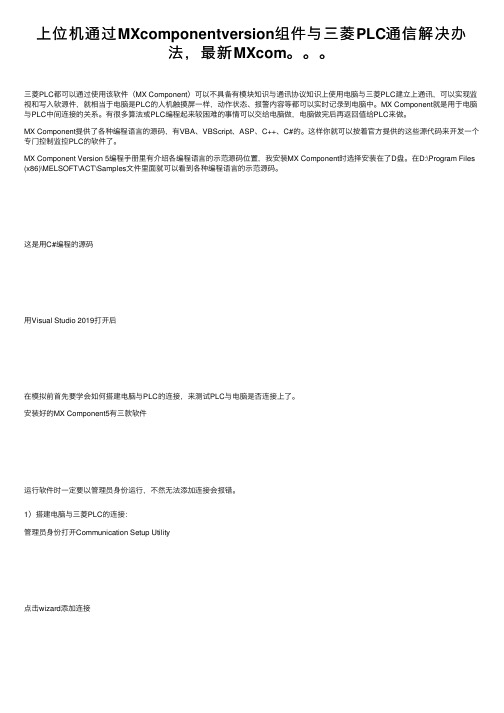
上位机通过MXcomponentversion组件与三菱PLC通信解决办法,最新MXcom。
三菱PLC都可以通过使⽤该软件(MX Component)可以不具备有模块知识与通讯协议知识上使⽤电脑与三菱PLC建⽴上通讯,可以实现监视和写⼊软源件,就相当于电脑是PLC的⼈机触摸屏⼀样,动作状态、报警内容等都可以实时记录到电脑中。
MX Component就是⽤于电脑与PLC中间连接的关系。
有很多算法或PLC编程起来较困难的事情可以交给电脑做,电脑做完后再返回值给PLC来做。
MX Component提供了各种编程语⾔的源码,有VBA、VBScript、ASP、C++、C#的。
这样你就可以按着官⽅提供的这些源代码来开发⼀个专门控制监控PLC的软件了。
MX Component Version 5编程⼿册⾥有介绍各编程语⾔的⽰范源码位置,我安装MX Component时选择安装在了D盘。
在D:\Program Files (x86)\MELSOFT\ACT\Samples⽂件⾥⾯就可以看到各种编程语⾔的⽰范源码。
这是⽤C#编程的源码⽤Visual Studio 2019打开后在模拟前⾸先要学会如何搭建电脑与PLC的连接,来测试PLC与电脑是否连接上了。
安装好的MX Component5有三款软件运⾏软件时⼀定要以管理员⾝份运⾏,不然⽆法添加连接会报错。
1)搭建电脑与三菱PLC的连接:管理员⾝份打开Communication Setup Utility点击wizard添加连接连接站号选1(当然你也可以选其它号)点击next 。
这⾥我没有实物PLC所以选择通过模拟来实现通讯。
选GX Simulator2模拟,模拟器号可不⽤选,选使⽤的是Q系列PLC。
点击next,输⼊添加连接的名称。
可以按你的意思来取。
点击finish完成,选上刚添加的1号,名称为FX5U的连接打开GX Works3软件,开始模拟。
回到Communication Setup Utility软件打开页⾯connection点击测试Test连接已连接上0*00000000表⽰没有错误,可以看三菱⾃动化官⽹的MX Component的操作⼿册。
三菱PLC软件GX与MX系列软件介绍
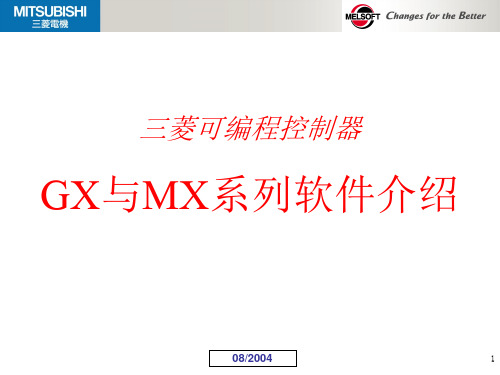
按功能不同分割
按工序不同分割
按设计者不同分割
7
GX Simulator
8
GX Simulator
提供了PLC 的仿真调试环境, 支持三菱所有型号PLC(FX,AnU,QnA和Q系列) 的仿真调试环境, 系列)
程序软件 程序软件
GPPW
启动虚拟PLC执行程序
测试, 监控, 调试
PLC
虚拟PLC CPU
GX Configurator-PT
用来设定QD70P4 或QD70P8 定位模块的初始化数据
■ ■
省去了用于初始化数据设定的顺控程序 便于检查设置状态和运行状态
初始化数据设置
1 参数 2 OPR 数据 3 定位数据 初始化设置屏幕样例
自动刷新设置
1 出错状态 2 警告状态 5 轴运行状态 6 轴出错代码
功能及特点
项目文件管理 Windows Explorer一样简单操作 MELSOFT项目管理 检索,排列等功能 通过名字管理 连接线路:CPU的连接线路 访问数据名:数据组化 用户名:设定操作环境 便利功能 简单安全功能 工具栏,格式,颜色 专用的菜单条 自动启动,操作登录
15
GX Explorer Ver.2
通过错误帮助检查出错内容
系统监控
PLC诊断 PLC诊断
6ห้องสมุดไป่ตู้
GX Developer
结构化程序的编写
■ 对过去冗长的程序进行分割操作,从而更容易理解 ■ 单个CPU中可编写28~124个程序, 可单独下载至PLC ■ 可制作成标准化程序, 在其它同类系统中使用
调试容易
等待执行 定周期执行 低速执行 扫描执行 初始执行 取出 装配 加工 投入 设计者D 设计者C 设计者B 设计者A
欧姆龙PLC与三菱Q系列PLC协议宏通信
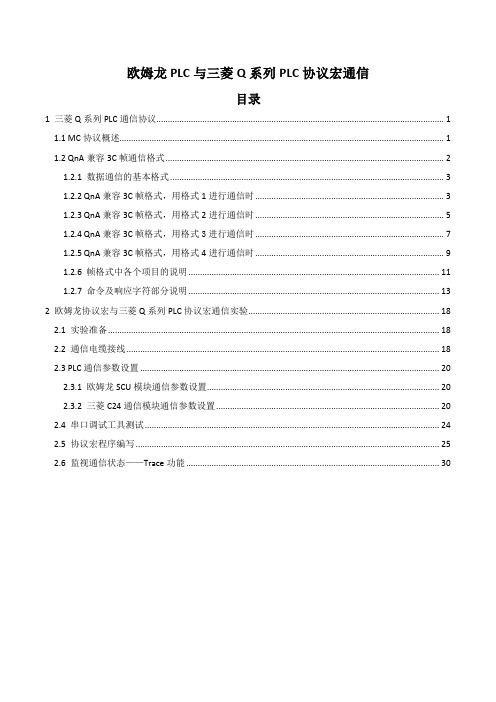
欧姆龙PLC与三菱Q系列PLC协议宏通信目录1 三菱Q系列PLC通信协议 (1)1.1 MC协议概述 (1)1.2 QnA兼容3C帧通信格式 (2)1.2.1 数据通信的基本格式 (3)1.2.2 QnA兼容3C帧格式,用格式1进行通信时 (3)1.2.3 QnA兼容3C帧格式,用格式2进行通信时 (5)1.2.4 QnA兼容3C帧格式,用格式3进行通信时 (7)1.2.5 QnA兼容3C帧格式,用格式4进行通信时 (9)1.2.6 帧格式中各个项目的说明 (11)1.2.7 命令及响应字符部分说明 (13)2 欧姆龙协议宏与三菱Q系列PLC协议宏通信实验 (18)2.1 实验准备 (18)2.2 通信电缆接线 (18)2.3 PLC通信参数设置 (20)2.3.1 欧姆龙SCU模块通信参数设置 (20)2.3.2 三菱C24通信模块通信参数设置 (20)2.4 串口调试工具测试 (24)2.5 协议宏程序编写 (25)2.6 监视通信状态——Trace功能 (30)1 三菱Q系列PLC通信协议1.1 MC协议概述三菱的Q系列PLC采用列MELSEC通讯协议,即MC协议。
所谓MC通讯协议就是对方设备通过Q系列C24或者Q 系列E71来进行PLC CPU软元件数据和程序的读出/写入的Q系列PLC用的通讯方式的名称。
MC协议采用帧的形式进行通讯,它包括以下几种帧格式:串行通信模块C24模块:A兼容1C帧,包括1-4种格式QnA兼容2C帧,包括1-4种格式;QnA兼容3C帧,包括1-4种格式;QnA兼容4C帧,包括1-5种格式;说明:格式5,用于采用二进制代码的通信如果以格式1为基准来考虑采用ASCII代码的4种通信格式就有如下不同:格式2:各文件上附加了编号的格式;格式3:用STX ETX 包围各文件的格式;格式4:各文件上附加了CR LF 的格式;详情请参考QnA兼容3C帧格式1~格式3的说明。
以太网通信模块E71:A兼容1E帧;QnA兼容3E帧。
Vb6.0 实现计算机与三菱PLC的通信

Vb6.0 实现计算机与三菱PLC的通信概述:本文介绍了VB 进行串口通信的各种基本方式和三菱可编程控制器之间的通信的程序设计,重点介绍了利用MSCOMM.OCX进行串行通信的设计方法。
关键词:串行通信,PLC,Visual Basic 6.0Abstract: Describes all kinds of basic serial port communication methods using Visual Basic 6.0 and design of free port communication program of MITSUBISH PLC, furthermore set focus on the designing method of serial port communication through dynamic linked library in Visual Basic 6.0Key Words: Serial port communication, PLC, Visual Basic 6.0一、引言在工业生产中,人们常常面临着数据采集与管理。
作为工厂自动化的三大支柱可编程控制器PLC(Programmable Logic Controller),由于其安全可*,广泛的用于数据采集与控制。
生产过程中,要监视PLC内部的数据与运行状况,选用市场上的人机界面或组态软件,虽然功能丰富,但大都价格昂贵,在一些中小规模的生产场合,人们希望能自己用高级语言开发一个简易实用的通信程序。
微软公司推出的Visual Basic 6.0,开发串行通信程序时,有两种方法,一种是用Windows API函数,另一种是用VB支持的通信控件MSCOMM.OCX。
利用Windows API 函数是通过调用读写等函数来操作串口。
两种比较,使用MSCOMM.OCX控件编程方便,具有更完善的发送和接收功能。
上位机(C#)以太网连接三菱PLC

C#读写PLC
再建立一个按钮控件,然后在其点击事件中我们使用axActUtlType1 来写入PLC的数据。我使用的是其方法:WriteDeviceBlock2,具体还有 很多其他的方法参见MX Component的使用说明书。
结束语
到此为止,我们使用C#来读写三菱PLC就算实现了。我这里只是简短 的演示了一下,有什么不对的地方欢迎大家指正。使用MX Component来 跟三菱PLC进行通信,省去了我们大量的精力来处理底层的Socket通信及 数据处理事件,我们只需要调用其接口函数来读写就可以了。
设置连接
用网线将PLC和电脑连接好,更改本地IP地址为:192.168.3.98。接 着,我们打开Communication Setup Utility程序来建立跟PLC的连接。 点击Wizard..按钮
设置连接
在Logical station number那里填上一个号码,这个逻辑工站号是 我们后来要进行通信的关键信息。然后点击下一步
上位机以太网连接三菱PLC
前言
最近有个项目要使用C#与三菱PLC通信,在网络上找 了很多资料,几乎都是使用VB或者C++的,很少用C#实现 的。看了一下三菱给的资料中的C#案例,也说得不是太 清楚,所以在这里把我摸索出来的经验留给大家,和大 家一起学习,共同进步!
我使用的三菱PLC型号是FX5U,操作系统是Win7 64位 ,使用的VS2010平台。
安装MX Component
首先我们要安装一个三菱公司提供的一个通信软件MX Component-4 ,我们将来要进行的以太网通信都要通过这个软件来实现。
在三菱自动化的官网上下载软件 /fa/zh/download/dwn_idx_softwar eDetail.asp?sid=45
三菱PLC相互通讯处理方法

三菱PLC相互通讯处理方法我们做一个工程中常会用到系统与系统之间数据进行传输,为了使用方便及灵活的后期服务,我们可以使用PLC进行写梯形图及ST文本型的编程语言,但是后期维护与前期工作量太大。
现在工程中采用Q系列PLC或L系列PLC与FX系列PLC进行系统联接通讯使用DEA-CON模块达到数据交换功能。
首先将FX3U的通讯口RS485端口与DEA-CON的RS485端口CH2联起来,QPLC/LPLC通过网口或者串口与DEA-CON模块进行联接(这里可以选网口或RS485/RS232)接口CH1。
【一】接线方法测试图片如下:(实验中是使用了两台FX3U的PLC)理论上可以支持到16台及32台,这里要取决于PLC模块。
【二】PLC进行设定FX3U设定为:专用协议7 O1 (采用FX232/485-BD都可以);L/Q系列口串口设定为:(如果采用的串口需设定)MC4协议7 o1 (采用LJ71C24/QJ71C24都可以);L/Q系列口网口设定为:(如果采用的网口联接需设定MC协议端口这里可以任写5022,注意打线色方框的地方。
【三】DEA-CON模块的设定其实就是与上面PLC设定的参数一样,启动DEA配制工具如图:1、进行设定DEA-CON模块:(选择PLC与PLC交换功能);2、设定联接接的PLC通讯模块CH1与PLC设定的方法一样都是选择9600,7,Odd,1;3.设定Q/L系列PLC的串口(如果采用串口联接需要设定)与PLC设定为一样的参数19200,7,Odd,1;4.设定Q/L系列PLC的网口(如果采用网口联接需要设定)与PLC设定为一样的参数IP及端口号要与PLC一样,(注:如果没有经路由器那么要设定DEA模块的地址要与PLC在同一网段);【四】数据传输设定直接点击“增加行”填入所输入输出的元件地址:这里根据工程中的需要进行设定。
最后点“上传配置”传到DEA-CON模块中,运行就可以看到数据了,在L/QPLC中就可以直接调用FXPLC的数据了,或者FX 中调用Q/LPLC中的数据数也可以了。
欧姆龙与三菱PLC之间的通信的实现
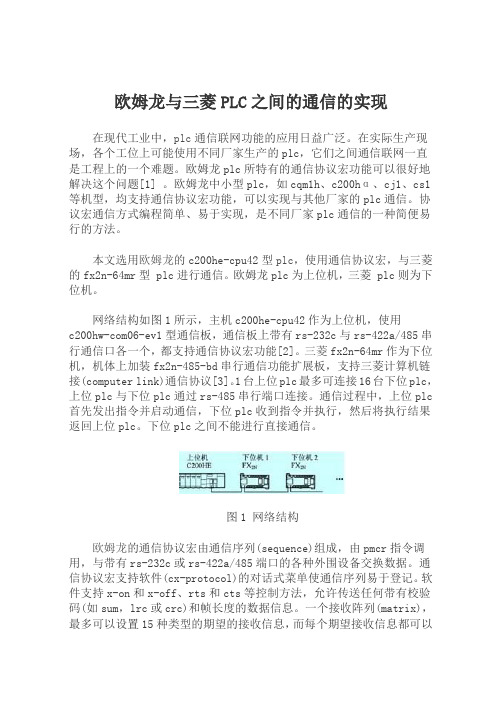
计算机与plc之间的数据流有3种形式:计算机从plc中读数据、计算机向plc写数据和plc向计算机写数据。本文用到了前两种数据流形式。
(5)创建接收阵列
三菱通信格式比较复杂,而且接收到响应数据具有一定的不确定性。因此,在协议宏程序中使用接收阵列的形式完成数据的接收工作。如图3所示,在接收阵列中设置了3种可能接收到的数据信息(receive message),并规定接收到特殊数据信息后要进行的下一步处理方法(next process)。
在现代工业中,plc通信联网功能的应用日益广泛。在实际生产现场,各个工位上可能使用不同厂家生产的plc,它们之间通信联网一直是工程上的一个难题。欧姆龙plc所特有的通信协议宏功能可以很好地解决这个问题[1] 。欧姆龙中小型plc,如cqm1h、c200hα、cj1、cs1等机型,均支持通信协议宏功能,可以实现与其他厂家的plc通信。协议宏通信方式编程简单、易于实现,是不同厂家plc通信的一种简便易行的方法。
欧姆龙plc与三菱plc通信之前,先要生成通信协议宏。下面以从三菱plc的x位元件组读数据和向三菱plc的y位元件组写数据为例,介绍协议宏组态方法:
(1)创建通信协议宏
根据三菱计算机链接通信协议的格式要求,在cx-protocol软件上创建工程,如图2所示。创建“read”和“write”两个通信序列(sequence)。接收阵列(matrix)用于接收响应数据。
三菱PLC MX Sheet Ver 1操作手册

A - 2
A - 2
操作注意事项 本节按以下顺序介绍注意事项。 1) 2) 3) 4) 5) 6) 操作系统和个人计算机的注意事项 设置 MX Sheet 的注意事项 编辑单元框和 Excel 表单的注意事项 通讯注意事项 使用 VBA 注意事项 使用其他 MELSOFT 产品的注意事项
系。
A - 6
A - 6
通讯注意事项
(1) 个人计算机和 PLC 之间的通讯
当用 MX Sheet /写 PLC 软元件数据时,个人计算机和 PLC 与应用 MX Component 时 同。 请参阅 MX Component 操作手册。
详细内容 开始
收集 入 相
之间的通讯限制
(2) Excel 预览设置
Байду номын сангаас
编辑单元框和 Excel 表单的注意事项
(1) 保存功能
如果在 Excel 工作簿 了 ActiveX 件和框条, 了一下设置 , 机将会引 存不 。 请定期重启个人计算机。 MX Sheet 的 存功能( 存或单元框存 的 存) 在 VBA 序中 用 存功能。
因此
起内 足 保 自动保 程 调 保
插入
具栏 直接 后
[ 过右键 击 程
]→[
]
返回到 之 状态
(3) 出错日志表单
保护 保护 志 W (b) 表单名称 在有 MX Sheet 设置的 Excel 工作簿中,不要将新建的工作表、图表以及对话 表单命名为“ErrorLog”。 否则 MX Sheet 新建的出错日志表单将不能正常操作。
(a) 设置表单 (工作簿 ) 不要在出错日 表单中设置“Protect Sheet”和“Protect orkbook”。
三菱plc网口通讯设置
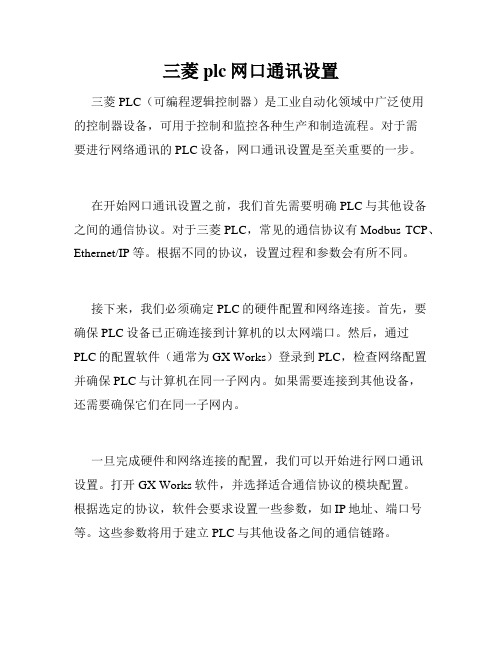
三菱plc网口通讯设置三菱PLC(可编程逻辑控制器)是工业自动化领域中广泛使用的控制器设备,可用于控制和监控各种生产和制造流程。
对于需要进行网络通讯的PLC设备,网口通讯设置是至关重要的一步。
在开始网口通讯设置之前,我们首先需要明确PLC与其他设备之间的通信协议。
对于三菱PLC,常见的通信协议有Modbus TCP、Ethernet/IP等。
根据不同的协议,设置过程和参数会有所不同。
接下来,我们必须确定PLC的硬件配置和网络连接。
首先,要确保PLC设备已正确连接到计算机的以太网端口。
然后,通过PLC的配置软件(通常为GX Works)登录到PLC,检查网络配置并确保PLC与计算机在同一子网内。
如果需要连接到其他设备,还需要确保它们在同一子网内。
一旦完成硬件和网络连接的配置,我们可以开始进行网口通讯设置。
打开GX Works软件,并选择适合通信协议的模块配置。
根据选定的协议,软件会要求设置一些参数,如IP地址、端口号等。
这些参数将用于建立PLC与其他设备之间的通信链路。
在设置过程中,我们还需要注意一些常见的问题。
首先是IP地址的设置。
每个设备都有唯一的IP地址,确保PLC的IP地址与其他设备不冲突,并且在同一子网内。
其次是端口号的设置。
端口号是用于区分不同应用程序或服务的逻辑标识符,确保PLC与其他设备使用不同的端口号,以避免冲突。
另一个需要注意的问题是PLC与其他设备之间的数据交换方式。
根据协议的不同,数据交换可以通过读取和写入寄存器的方式进行。
在设置过程中,我们需要确定读写的寄存器地址和数据类型。
这些信息将用于编写相关的通信程序。
除了上述基本设置之外,我们还可以根据实际需求进行一些高级的网口通讯设置。
例如,可以设置通信超时时间,以保证及时处理通信故障。
还可以设置数据传输的加密方式,确保通信的安全性。
总结一下,三菱PLC网口通讯设置是工业自动化中重要的一环。
通过正确配置硬件和网络连接,选择适合的通信协议,并设置相关的参数,我们可以实现PLC与其他设备之间的高效通信。
实现计算机与三菱PLC的通信

Vb6.0 实现计算机与三菱PLC 的通信来源: 摘要:本文介绍了VB 进行串口通信的各种基本方式和三菱可编程控制器之间的通信的程序设计,重点介绍了利用MSCOMM.OCX 进行串行通信的设计方法。
关键词:串行通信, PLC ,Abstract : Describes all kinds of basic serial port communication methods using Visual Basic 6.0 and design of freeport communication program of MITSUBISH PLC, furthermore set focus on the designing method of serial port communication through dynamic linked library in Visual Basic 6.0Key Words : Serial port communication, PLC, Visual Basic 6.0一、引言在工业生产中,人们常常面临着数据采集与管理。
作为工厂自动化的三大支柱可编程控制器PLC (Programmable Logic Controller ),由于其安全可靠,广泛的用于数据采集与控制。
生产过程中,要监视PLC 内部的数据与运行状况,选用市场上的人机界面或组态软件,虽然功能丰富,但大都价格昂贵,在一些中小规模的生产场合,人们希望能自己用高级语言开发一个简易实用的通信程序。
微软公司推出的Visual Basic 6.0,开发串行通信程序时,有两种方法,一种是用Windows API 函数,另一种是用VB 支持的通信控件MSCOMM.OCX 。
利用Windows API 函数是通过调用读写等函数来操作串口。
两种比较,使用MSCOMM.OCX 控件编程方便,具有更完善的发送和接收功能。
MX Component与三菱PLC通讯设置

MX Component与三菱PLC通讯设置
一、前言
1、PLC型号:FX3U(C)
2、通讯口:串口
3、通讯模块:422、FX3U-485-BD、FX3U-485ADP
4、MX Component版本:v4.08
二、GX Works通讯设置
1、使用422口通讯不需要设置D8120、D8121、D8129寄存器
2、使用FX扩展端口需要设置D8120、D8121、D8129寄存器,具体可以使用GX
Works进行设置(参数-PLC参数-PLC系统设置)
根据选用的通讯模块设定CH1或CH2
通过监控寄存器可以查看到具体数据
三、MX Component通讯设置
1、打开Communication Setup Utility(以管理员身份运行),点击“Wizard..”
输入逻辑站号:0,该逻辑站号用于上位机编程通讯使用,可与GX Works参数设置的一致,逻辑站号范围:0~1023。
2、选择PC机通讯接口(PC side I/F):Serial
COM3为上位机连接的串口号
3、选择PLC机通讯接口(PLC side I/F):Serial
选择“CPU module”通讯口,PLC端为422口
选择“FX extended port”
Station No为PLC参数设置的站号4、设置站类型(主、从站)
5、设置备注:FX3U,可随便输入名称。
6、测试通讯
Result为0x00000000时表示连接成功
四、PLC监控。
- 1、下载文档前请自行甄别文档内容的完整性,平台不提供额外的编辑、内容补充、找答案等附加服务。
- 2、"仅部分预览"的文档,不可在线预览部分如存在完整性等问题,可反馈申请退款(可完整预览的文档不适用该条件!)。
- 3、如文档侵犯您的权益,请联系客服反馈,我们会尽快为您处理(人工客服工作时间:9:00-18:30)。
MX Component与三菱PLC通讯设置
一、前言
1、PLC型号:FX3U(C)
2、通讯口:串口
3、通讯模块:422、FX3U-485-BD、FX3U-485ADP
4、MX Component版本:v4.08
二、GX Works通讯设置
1、使用422口通讯不需要设置D8120、D8121、D8129寄存器
2、使用FX扩展端口需要设置D8120、D8121、D8129寄存器,具体可以使用GX
Works进行设置(参数-PLC参数-PLC系统设置)
根据选用的通讯模块设定CH1或CH2
通过监控寄存器可以查看到具体数据
三、MX Component通讯设置
1、打开Communication Setup Utility(以管理员身份运行),点击“Wizard..”
输入逻辑站号:0,该逻辑站号用于上位机编程通讯使用,可与GX Works参数设置的一致,逻辑站号范围:0~1023。
2、选择PC机通讯接口(PC side I/F):Serial
COM3为上位机连接的串口号
3、选择PLC机通讯接口(PLC side I/F):Serial
选择“CPU module”通讯口,PLC端为422口
选择“FX extended port”
Station No为PLC参数设置的站号4、设置站类型(主、从站)
5、设置备注:FX3U,可随便输入名称。
6、测试通讯
Result为0x00000000时表示连接成功
四、PLC监控。
